-
Paulette

Inge Lore

Eugenia Clo
Jolcsi

Vera Mendes

Msrf


Lisa T.


Pink


Lady Tess

Papy Bettelmann

Truus


Alenu6ka

Alyciane

Carmen

Cats Graffitis

Charmin

Cloclo


Colybrix

Felinec31

Garances

Henny

Ilcsitu


Lady Ray

Laurette

Lecture33

Marion

Mimi

MoiMême

Nini74

Paimpollabs

Renée

Rita

Rolande

Rossella

Virginia

Galina K.

H.Marika

Follinette

Françoise

Julie

Tatjana

Trudy

Annette

Cila


Corinne G.


Jaja

LBDM - Mary

Malacka



Nadezsda


Sweety


Evelyne

Nanou49



Silvie

Szelike

Zenyra

Castorke

Marcelle

Brigitte Alice

Ildikó

Milena

Greet

Barbara

Barbara de Venise


Béa

D.Mária

Denzeline

Ildikó

Maïsa

Noëlla

Geneviève

Cali

Cat

Everyman

Maryse

Bastet

Ilona53

Antonietta

L.Marika


Flomejo

 votre commentaire
votre commentaire
-
Love is You
(L'amour, c'est toi)
Vous trouverez l'original en dessous
******
Ce tutoriel a été réalisé avec Psp X9
Mais peut être fait avec d’autres versions
******
Pour proposer mes tutoriels sur votre forum ou groupe
Merci de m’en faire la demande
******
Si vous publiez votre création sur un site ou blog
Merci de mettre un lien vers le tutoriel
Merci de votre compréhension
******
Les tubes que j'utilise pour mes tutoriels
Ont été reçus sur des groupes des auteurs des tubes
Dont j’ ai l’autorisation pour les employer
Ou
Ont été trouvés sur le net, par mes nombreuses recherches
Si un de ces tubes vous appartient, merci de me contacter
Pour que je puisse ajouter le lien vers votre site
******
Filtres utilisés
Mehdi / Wavy Lab
FM Tile Tools / Blend Emboss
MuRa´s Meister / Copies
Flaming Pear / Flood
Alien Skin Eye Candy 5: Impact / Glass / CLEAR
AAA Frames / Transparent Frame
******
Matériels utilisés
1 fond 07 back005
1 tube Drevers_woman_174
Drevers_landscape_01
1 tube vvs-homem0010 de Néna Silva
1 sélection à mettre dans le dossier Sélections de votre PSP
1 filigrane
1 palette des couleurs
******
Étape 1.
Dans Styles et textures
Mettre en premier plan, la couleur #d9c18e
En arrière-plan, la couleur #241d14

Étape 2.
Ouvrir une nouvelle image transparente 900 x 600 pixels
Sélections - Sélectionner tout
Ouvrir 07 back005
Copier - Coller dans la sélection
Sélections - Désélectionner
Étape 3.
Réglage - Flou - Flou gaussien - Rayon : 30
Calques - Dupliquer
Ouvrir Drevers_landscape_01
Copier - Coller comme nouveau calque
Étape 4.
Effets - Effets d'image - Mosaïque sans jointures

Fusionner avec le calque du dessous
Image - Pivoter vers la droite
Étape 5.
Effets - Effets de réflexion - Miroir rotatif
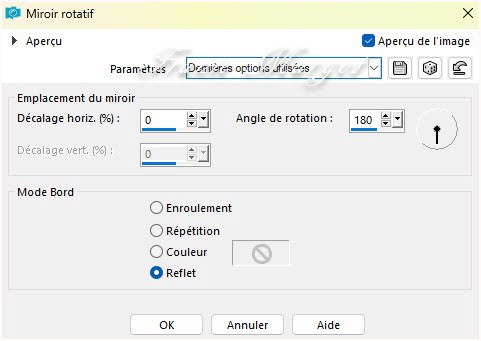
Image - Pivoter vers la gauche
Réglage - Flou - Flou radial

Étape 6.
Nous avons ceci :


Étape 7.
Ouvrir à nouveau Drevers_landscape_01
Copier - Coller comme nouveau calque
Effets - Effets d'image - Mosaïque sans jointures en mémoire
Étape 8.
Effets - Effets de distorsion - Torsion

Calques - Dupliquer
Image - Miroir - Miroir Horizontal
Propriétés du calque - Recouvrement
Étape 9.
Fusionner avec le calque du dessous
Nous avons ceci :


Étape 10.
Sélections - Charger la sélection à partir du disque - LoveIsYou_sel_1

Sélections - Transformer la sélection en calque
Sélections - Désélectionner
Image - Miroir - Miroir vertical
Étape 11.
Réglage - Flou - Flou Gaussien - Rayon : 2
Calques - Dupliquer
Fusionner avec le calque du dessous
Effets - Effets 3D - Ombre portée
0 / 0 / 100 / 10,00 / #18130e
Édition - Répéter l'ombre
Résultat:

Étape 12.
Ouvrir - LTDStudio_LoveIsYou_Deco
Copier - Coller comme nouveau calque
Image - Redimensionner à 60 % tous les calques décochés
Effets - MuRa´s Meister - Copies

Réglage - Netteté - Davantage de netteté
Avec l'outil de sélection (K)
Position horiz : 208 - Position vert : 3 - Quitter avec M
Étape 13.
Effets - Effets 3D - Ombre portée
0 / 0 / 70 / 20,00 / #18130e
Effets - Effets de réflexion - Miroir rotatif en mémoire
Étape 14.
Calques - Dupliquer
Image - Miroir - Miroir vertical
Fusionner avec le calque du dessous
Effets - Effets d'image - Mosaïque sans jointures
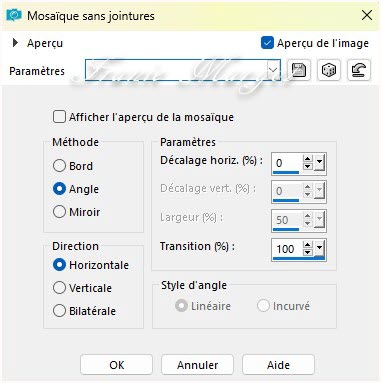
Étape 15.
Nous avons ceci :


Étape 16.
Ouvrir - vvs-homem0010
Copier - Coller comme nouveau calque
Image - Redimensionner à 55 % tous les calques décochés
Avec l'outil de sélection (K)
Position horiz : 25 - Position vert : 105 - Quitter avec M
Propriétés du calque - Luminance (H) - Opacité : 59%
Effets - Effets de réflexion - Miroir rotatif en mémoire
Étape 17.
Nous sommes situés dans le Layer - Plot 1
Édition - Copier
Édition - Coller comme nouvelle image
Revenir sur votre travail
Image - Ajouter des bords symétriques de 1 pixel #000000
Étape 18.
Sélections - Tout sélectionner
Image - Ajouter une couleur de bordures symétriques de 45 pixels #ffffff
Sélections - Investir
Reprendre l'image réservée
Copier - Coller dans la sélection
Effets - Effets de réflexion - Miroir rotatif en mémoire
Étape 19.
Effets - Plugins - Illimité 2.0 - Spécial Effects 1 - Aged Film
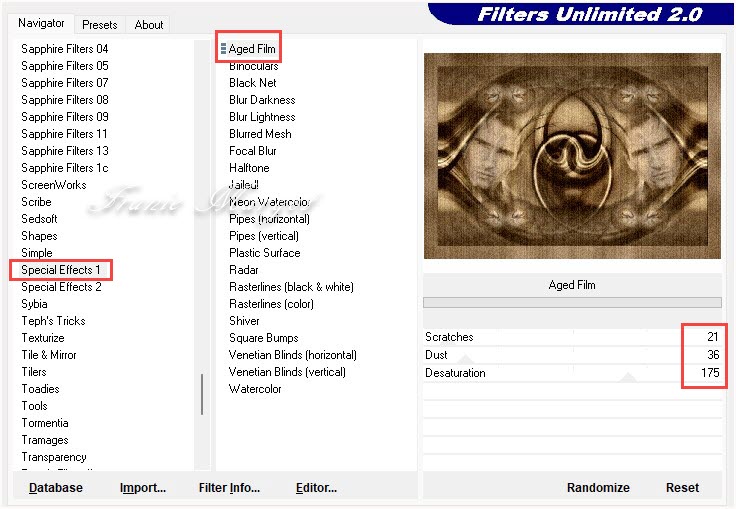
Réglage - Netteté - Davantage de netteté
Étape 20.
Effets - Modules externes - AAA Frame - Foto Frame

Sélections - Désélectionner
Étape 21.
Ouvrir - Drevers_woman_174
Copier - Coller comme nouveau calque
Image - Redimensionner à 80 % tous les calques décochés
Objets - Aligner - Bas
Calques - Dupliquer
Étape 22.
Sur le calque du dessous
Réglage - Flou - Flou gaussien - Rayon : 30
Propriétés du calque - Luminance (H)
Effets - Effets de distorsion - Ondulations
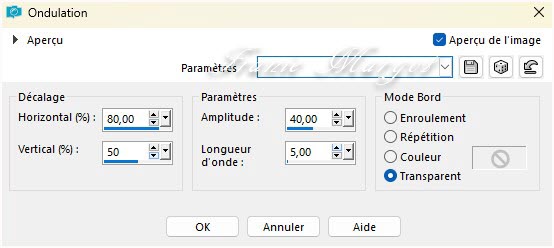
Étape 23.
Effets - Effets de réflexion - Miroir rotatif en mémoire
Ouvrir - LTDStudio_LoveIsYou_Text
Copier - Coller comme nouveau calque
Avec l'outil de sélection (K)
Position horiz : 39 - Position vert : 440 - Quitter avec M
Étape 24.
Effets - Modules externes - Alien Skin Eye Candy 5 : Impact - Perspective Shadow
Reflect in Front

Nous sommes situés sur le calque en haut de la pile
Réglage - Netteté - Netteté
Signer votre travail
Fusionner les calques visibles
Étape 25.
Enregistrer en JPG
******
Vous pouvez m'envoyer vos versions
Je me ferais un plaisir de les mettre sur la page * Vos Versions *
mon adresse : franiemargot@gmail.com
******
ou
Vous pouvez envoyer vos versions à : tesycariaga@gmail.com
******
Autre Version

le tube est de Karine Dreams
******
Vos versions









 votre commentaire
votre commentaire
-
Charmin

Garances

Jaja

Nicole38

Alyciane

Paulette

Barbara
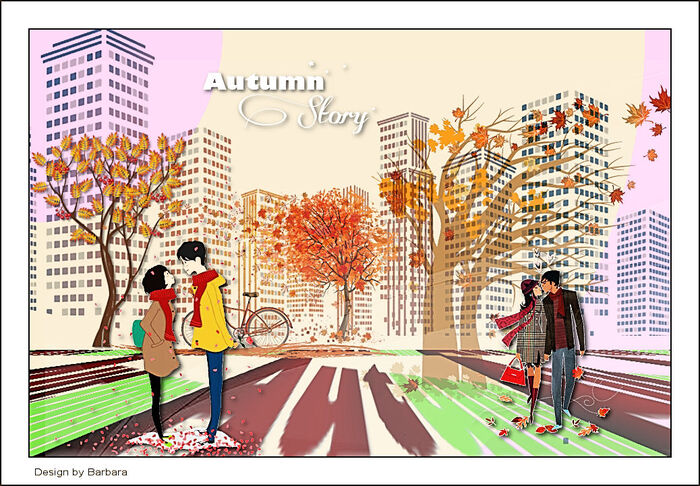
Annette

Rosalie

Geneviève
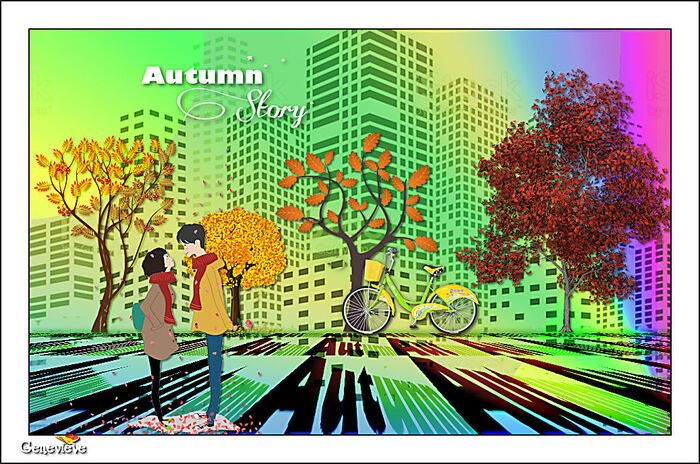
Talonaiguille

Marcelle

Flomejo

 votre commentaire
votre commentaire
-
Alyciane

Charmin


Garances

Annette

Cat's Graffitis

Papy Bettelmann

Barbara

Rosalie

Geneviève

Mimi

 votre commentaire
votre commentaire
-
Charmin

Renée

Brigitte Alice

Carmen

Cat's Graffitis

Colybrix

Ginette

LBDM - Mary

Andréa

Annette

Monique M.

Pier

Geneviève

Papy Bettelmann

Françoise

Julie

Lady Tess

Bernadette

Nini74

Sweety

Mimi

Laurette

Nena Silva

Evelyne

Madeleine

Gypsie

Noëlla

Michounette

Talonaiguille

 votre commentaire
votre commentaire
-


******
Ce tutoriel a été réalisé avec Psp X9
Mais peut être fait avec d’autres versions
******
Pour proposer mes tutoriels sur votre forum ou groupeMerci de m’en faire la demande
******
Si vous publiez votre création sur un site ou blogMerci de mettre un lien vers le tutoriel
Merci de votre compréhension
******
Les tubes que j'utilise pour mes tutorielsOnt été reçus sur des groupes des auteurs des tubes
Dont j’ai l’autorisation pour les employer
Ou
Ont été trouvés sur le net, par mes nombreuses recherchesSi un de ces tubes vous appartient, merci de me contacter
Pour que je puisse ajouter le lien vers votre site
******
Filtres utilisés
MuRa’s Meister - Cloud
Rendu – Nuage
VanDerLee – Snowflakes
AAA Frames – Texture Frame
AAA Frames – Foto Frame
Avec l'autorisation de Renée que je remercie
******
Matériels utilisés
2 tubes personnages de franie margot
2 fonds (image)
1 élément (nuage)
2 masques (Tree)
1 masque 12020 à mettre dans le dossier Masques de votre PSP
1 palette des couleurs
1 dossier filtre RENDU
******
Étape 1
Dans Styles et textures
Mettre en premier plan la couleur #4b73bb
En arrière plan la couleur #d4eefa
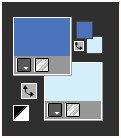
Préparer un dégradé Linéaire comme en dessous

Étape 2
Fichier – Nouveau – Nouvelle image transparente de 900 x 600 pixels
Sélections - Sélectionner tout
Ouvrir l’image1_franiemargot
Copier - Coller dans la sélection
Sélections – Ne rien sélectionner
Étape 3
Image – Redimensionner à 80% tous les calques décochés
Sélections – Sélectionner tout
Sélections – Flottante – Sélections - Statique
Sélections – Modifier – Sélectionner les bordures de la sélection

Étape 4
Calques – Nouveau calque raster
Verser dans la sélection le dégradé Linéaire
Effets – Effets 3D – Biseautage intérieur

Effets – Effets 3D – Ombre portée
0 / 0 / 80 / 30,00 / #233859
Édition – Répéter Ombre portée
Sélections – Désélectionner
Fusionner avec le calque du dessous
Étape 5
Remettre à nouveau les couleurs comme au début
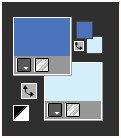
Calques – Nouveau calques raster
Effets – Modules externes – MuRa’s Meister - Cloud

Vous pouvez cliquer sur Reset pour vous approcher du résultat
Calques – Réorganiser – Placer en bas de la pile
Étape 6
Vous placer en haut de la pile des calques
Calques – Nouveau calque raster
Mettre en premier plan et arrière plan la couleur #ffffff
Cliquer sur l’outil Sélectionner (S) – Sélection personnalisée

Effets – Modules externes – Rendu – Nuage
Sélections - Désélectionner
(si vous ne l’avez pas, je l’ai joins dans le matériel)
Cliquer sur l’outil Sélectionner (K)
Remonter le calque à 200 pixels

Cliquer sur la lettre M pour quitter la sélection
Calques – Charger le masque à partir du disque 12020

Calques - Dupliquer
Fusionner le groupe
Propriétés du calque - Écran
Étape 7
Vous avez ceci dans la palette des calques
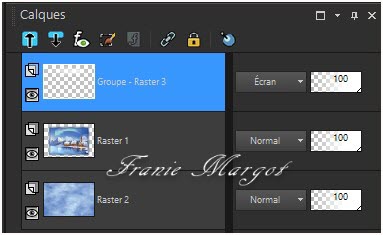
et cela sur votre image

Étape 8
Vous placer sur le calque du dessous (Raster 1)
Objets - Aligner - bas
ou avec l’outil Sélectionner (K)
Position horiz : 63,00 – Position vert : 66,00
Cliquer sur la lettre M pour désélectionner
Étape 9
Vous placer en haut de la pile des calques
Ouvrir le tube image-enfantine_190_franiemargot
Copier – Coller comme un nouveau calque
Image – Redimensionner à 75% tous les calques décochés
Placer à gauche comme sur le modèle
Réglage – Netteté – Netteté
Effets – Effets 3D – Ombre portée
10 / 10 / 50 / 50,00 / #000000
Étape 10
Calques - Dupliquer
Vous placer sur le calque du dessous (Raster 3)
Réglage – Flou – Flou gaussien – Rayon : 20
Effets – Effets de distorsion – Rayonnement

Propriétés du calque – Écran ou autre suivant vos couleurs
Calques – Dupliquer
Image – Miroir – Miroir horizontale
Image – Miroir – Miroir vertical (Retourner)
Calques – Réorganiser vers le bas (3 fois)
Il se retrouve sous le calque Raster 1
(Pour ma 2ème version, je n’ai pas Dupliquer,
je l’ai laissé sur Rayonnement et en place)
Étape 11
Vous avez ceci dans la palette des calques et votre image
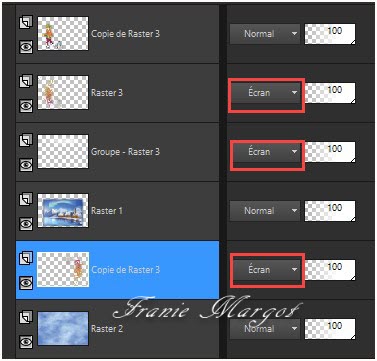

Étape 12
Calques – Fusionner les calques visibles
Images – Ajouter des bordures de 5 pixels #ffffff
Cliquer sur la baguette magique pour sélectionner la bordure blanche
Calques – Nouveau calque raster
Préparer à nouveau le dégradé Linéaire du départ

Verser le dégradé Linéaire dans la sélection
Effets – Effets 3D – Biseautage intérieur en mémoire
Effets – Effets 3D – Ombre portée
0 / 0 / 80 / 30,00 / #233859
Édition – Répéter Ombre portée
Sélections – Désélectionner
Fusionner avec le calque du dessous
Étape 13
Calques – Nouveau calque raster
Effets – Modules externes – VanDerLee – Snowflakes

Fusionner avec le calque du dessous
Étape 14
Calques – Nouveau calque raster
Verser la couleur #ffffff
Ouvrir le masque Tree8.jpg – Minimiser
Calques – Nouveau calque de masque à partir d’une image

Fusionner le groupe
Image – Miroir horizontal
Image – Redimensionner à 75% tous les calques décochés
Cliquer sur l’outil Sélectionner (K)
Position horiz : 224,00 – Position vert : 4,00
Cliquer sur la lettre M pour désélectionner
Réglage – Netteté – Davantage de netteté
Étape 15
Sélections – Sélectionner tout
Image – Ajouter des bordures de 50 pixels #ffffff
Sélections – Inverser
Effets – Modules externes – AAA Frames – Texture Frame

Effets – Modules externes – AAA Frames – Foto Frame

Sélections – Désélectionner
Étape 16
Signer votre travail
Fusionner les calques visibles
Enregistrer en JPG
******
Voilà ! Le tag es terminé
Fait le 09.10.2022
Vérifié le 12.10.2022
******
Vous pouvez m' envoyer vos réalisations
Je me ferai un plaisir de les mettre sur la page des versions
mon adresse mail : franiemargot@gmail.com
*******
Autre version

******
Une autre version - Testée par mon amie Paulette que je remercie

******
Vos versions voir ici
 votre commentaire
votre commentaire
-
Breathe
(Respirer)

******
Ce tutoriel a été réalisé avec Psp X9
Mais peut être fait avec d’autres versions
******
Pour proposer mes tutoriels sur votre forum ou groupe
Merci de m’en faire la demande
******
Si vous publiez votre création sur un site ou blog
Merci de mettre un lien vers le tutoriel
Merci de votre compréhension
******
Les tubes que j'utilise pour mes tutoriels
Ont été reçus sur des groupes des auteurs des tubes
Dont j’ ai l’autorisation pour les employer
Ou
Ont été trouvés sur le net, par mes nombreuses recherches
Si un de ces tubes vous appartient, merci de me contacter
Pour que je puisse ajouter le lien vers votre site
******
Filtres utilisés
Mehdi / Wavy Lab
MuRa´s Meister / Copies / Perspective Tiling
Alien Skin Eye Candy 5 / Impact / Glass
AAA Frames /Foto Frame
Avec l'autorisation de Renée que je remercie
******
Matériels utilisés
1 tube de Riet/Riet_879_1808226
1 tube de Calligraphy/Callitubes-163mistedC
1masque /NarahsMasks_1734
1 deco/LTDStudio_Breathe_Deco
1 texto/LTDStudio_Breathe_Texto
1 sélectioBreathe_sel_1 à mettre sans le dossier Sélections de votre PSP
2 filigranes
1 palette des couleurs
******
Étape 1.
Dans Styles et textures
Mettre en premier plan, la couleur #f3cf89
Dans les propriétés du plan de fond, la couleur #5e3b00

Étape 2.
Ouvrir une nouvelle image transparente de 900 x 600 pixels
Effets - Modules externes - Mehdi - Wavy Lab

Calques - Dupliquer
Réglage - Flou - Flou Gaussien - Rayon : 45
Étape 3.Calques - Nouveau calque Raster
Verser avec la couleur arrière plan
Ouvrir NarahsMasks_1734
Calques - Nouveau masque de calque à partir de l'image

Étape 4.
Effets - Effets de bords - Accentuer
Fusionner le groupe
Étape 5.Nous avons ceci:

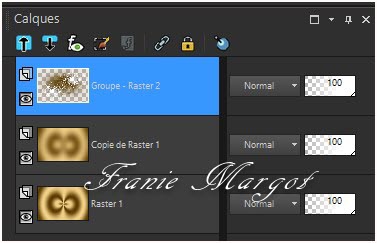
Étape 6.
Effets - Effets de réflexion - Miroir rotatif

Ouvrir Callitubes-163mistedC
Copier - Coller comme nouveau calque
Effets - Modules externes - MuRa´s Meister - Copies

Étape 7.
Propriétés du calque - Luminance (H)
Vous placer sur le calque inférieur - le masque
Calques - Dupliquer
Fusionner avec le calque du dessous
Étape 8.Sélections - Charger la sélection à partir du disque - Breathe_sel_1

Vous placer sur le calque Raster 1
Sélections - Transformer la sélection en calque
Calques - Réorganiser - Placer en haut de la pile
Étape 9.Calques - Nouveau calque raster
Ouvrir Riet_879_1808226 - supprimer le filigrane
Copier - Coller dans la sélection
Réglage - Netteté - Davantage de netteté
Fusionner avec le calque du dessous
Étape 10.Effets - Modules externes - Alien Skin Eye Candy 5: Impact - Glass - CLEAR

Sélections - Désélectionner
Effets - Effets de réflexion - Miroir rotatif

Étape 11.
Nous avons ceci:


Étape 12.
Calques - Dupliquer
Vous placer sur le calque du dessous
Effets - Effets de distorsion - Vent

Répéter
Effets - Effets de distorsion - Vent - Vers la droite
Étape 13.Effets - Effets de bords - Accentuer davantage
Vous placer sur le calque du dessus
Fusionner avec le calque du dessous
Résultat:

Étape 14.
Vous placer sur le calque - Copie de Raster 1 - le 2ème. en partant du bas
Calques - Dupliquer
Effets - Modules externes - MuRa´s Meister - Perspective Tiling

Étape 15.
Vous placer sur le calque en haut de la pile
Effets - Modules externes - MuRa´s Meister - Copies

Ouvrir Riet_879_1808226
Copier - Coller comme nouveau calque
Étape 16.Avec l'outil de sélection (K)
Position X: 293 - Position Y: 154 - Quitter avec M
Réglage - Traitement rapide du bruit
Réglage - Netteté - Davantage de netteté
Répéter
Réglage - Netteté – Netteté
Étape 17.Effets - Effets 3D - Ombre portée

Répéter en négatif

Étape 18.
Vous placer sur le calque supérieur - Raster 3 Ombre 1
Fusionner avec le calque du dessous
Effets - Effets de texture - Mosaïque de verre

Effets - Effets de bords – Accentuer
Étape 19.Nous avons ceci:
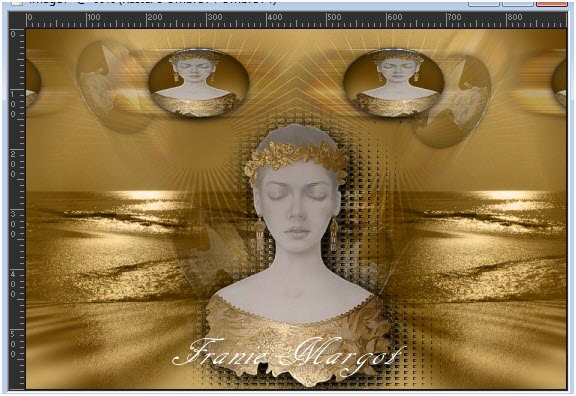

Étape 20.Vous placer sur le calque en haut de la pile
Effets - Modules externes - MuRa´s Meister - Copies
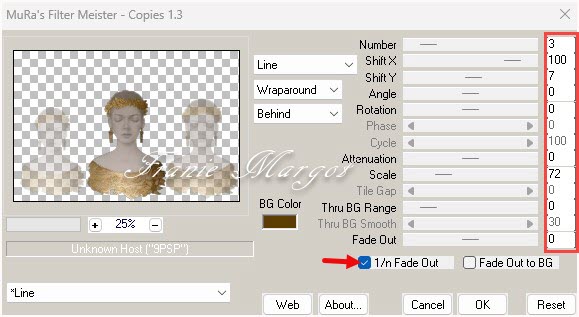
Vous placer sur le calque Raster 1
Édition - Copier
Édition - Coller comme nouvelle image (elle reste en mémoire)
Étape 21.Revenir sur votre travail
Image - Ajouter une bordure symétrique de 1 pixel couleur #000000
Sélections - Sélectionner tout
Image - Ajouter une bordure symétrique de 40 pixels couleur #ffffff
Sélections – Inverser
Étape 22.Avec l'image en mémoire
Copier - Coller dans la sélection
Réglage - Flou - Flou gaussien - Rayon : 50
Effets - Modules externes - AAA Frames - Foto frame

Étape 23.Sélections - Désélectionner
Ouvrir LTDStudio_Breathe_Deco
Copier - Coller comme nouveau calque
Objets - Aligner - Bas
Étape 24.Ouvrir LTDStudio_Breathe_Text
Copier - Coller comme nouveau calque - il est en place
Signer votre travail
Fusionner les calques visibles
Étape 25.Enregistrer en JPG
******
Vous pouvez m'envoyer vos versions
Je me ferais un plaisir de les mettre sur la page * Vos Versions *
mon adresse : franiemargot@gmail.com
******
Autre version

le tube est détouré par mes soins ici
******
Vos versions voir ici
 votre commentaire
votre commentaire
-
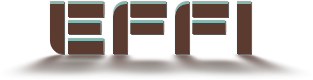

Vous trouverez l'original en dessous
******
Ce tutoriel a été réalisé avec Psp X9
Mais peut être fait avec d’autres versions
******
Pour proposer mes tutoriels sur votre forum ou groupe
Merci de m’en faire la demande
******
Si vous publiez votre création sur un site ou blog
Merci de mettre un lien vers le tutoriel
Merci de votre compréhension
******
Les tubes que j'utilise pour mes tutoriels
Ont été reçus sur des groupes des auteurs des tubes
Dont j’ ai l’autorisation pour les employer
Ou
Ont été trouvés sur le net, par mes nombreuses recherches
Si un de ces tubes vous appartient, merci de me contacter
Pour que je puisse ajouter le lien vers votre site
******
Filtres utilisés
Mehdi - Wavy Lab 1.1
Filters Unlimited 2.0 - Sapphire Filters13 - Sapphire Plugin 1255
Filters Unlimited 2.0 - Paper Textures - Structure Paper3
Filters Unlimited 2.0 - Bkg Designer sf10III - Superchecker 3D
Alien Skin/Eye Candy5 - Impact - Perspective Shadow
Avec l'autorisation de Renée que je remercie
******
Matériels utilisés
1 tube personnage de Jolcsi
1 image + 1 misted paysage de Jolcsi
2 masques (Violine)
1 déco - 1 texte - 1 police
1 sélection à mettre dans le dossier Sélections de votre PSP
1 palette des couleurs
******
Palette de couleurs

1 couleur : #5b3b2f
2 couleurs : #88b6af
3 couleurs : #3b261f
Dans styles et textures
Mettre en premier plan et en arrière plan comme en dessous

1.
Ouvrir un calque transparente de 900 x 550 pixels
Effets - Modules externes - Mehdi - Wavy Lab 1.1

Réglage - Flou - Flou Gaussien - Rayon : 30
Calques - Dupliquer
2.
Effets - Modules externes - Unlimited 2.0 - Sapphire Filters13 - SapphirePlugin_1255

Calques - Dupliquer
Effets - Modules externes - Unlimited 2.0 - Paper Textures - Structure Paper 3

Effets - Modules externes - Unlimited 2.0 - Bkg Designer sf10III - Superchecker 3D

Propriétés du calque - Multiplier
Fusionner avec le calque du dessous
3.
Calques - Nouveau calque raster
Sélections - Charger la sélection à partir du disque la sélection "Effi_selection"

Verser dans la sélection la couleur

Sélections - Modifier - Contracter de 30 pixels
SUPPRIMER
Ne rien sélectionner
4.
Cliquer sur l'outil Baguette magique
Sélectionner le cadre comme en dessous


Effets - Modules externes - Unlimited 2.0 - Paper Textures - Structure Paper 3 en mémoire
Effets - Effets 3D - Biseautage intérieur

Ne rien sélectionner
5.
Vous placer sur le calque Copie de raster 1
Ouvrir l'image en jpg "tajkép"
Copier - Coller comme nouveau calque
Avec l'outil Sélectionner (K)
Position horiz : 221- Position vert : 92
Réglage - Netteté - Netteté
6.
Vous placer à nouveau sur le calque Copie de raster 1
Ouvrir l'image en png "jolcsi_tajkép2"
Copier - Coller comme nouveau calque
Avec l'outil Sélectionner (K)
Position horiz : 157 - Position vert : -16
Propriétés du calque - Opacité : 70
7.
Vous placer sur le calque Raster2
Effets - Effets 3D - Ombre portée
0 / - 7 / 100 / 35,00 / #000000 (2 fois)
Édition - Répéter Ombre portée
Fusionner avec le calque du dessous
8.
Vous placer sur le calque Copie de raster 1
Calques - Nouveau calque raster
Verser la couleur

Ouvrir le masque "242_Masque_ForumChezVloline"
Calques - Nouveau calque de masque à partir de l'image

Fusionner le groupe
Avec l'outil Sélectionner (K)
Position horiz : 0 - Position vert : -6
9.
Calques - Nouveau calque raster
Verser la couleur la couleur

Ouvrir le masque "1 maszk_9fde0_bb86547d_XL"
Calques - Nouveau calque de masque à partir de l'image

Fusionner le groupe
Effets - Filtre personnalisé - Emboss3

Effets - Effets 3D - Ombre portée
0 / -7 /100 / 7,00 / #000000
10.
Voici la palette des calques et l'image


12.
Image - Ajouter des bordures symétriques de 2 pixels couleur

Image - Ajouter des bordures symétriques de 2 pixels couleur

Image - Ajouter des bordures symétriques de 2 pixels couleur

Sélections - Sélectionner tout
Édition - Copier
13.
Image - Ajouter des bordures symétriques de 45 pixels couleur

Sélections - Inverser
Édition - Coller dans la sélection
Réglage - Flou - Flou Gaussien - Rayon : 30
Réglage - Netteté - Netteté
Sélections - Inverser
Effets - Effets 3D - Ombre portée
0 / 0 / 100 / 35,00 / #000000
Ne rien sélectionner
14.
Ouvrir le tube "Jolcsi152"
Copier - Coller comme nouveau calque
Réglage - Netteté - Netteté
Placer comme sur le modèle
Ombre portée comme vous le souhaitez
15.
Ouvrir le tube "jolcsi_dekor"
Copier - Coller comme nouveau calque
Avec l'outil Sélectionner (K)
Position horiz : 58 - Position vert : 57
16.
Ouvrir "texte"
Copier - Coller comme nouveau calque
Placer comme sur le modèle
Si vous écrivez le texte :
Police : Airlock - taille : 72 - couleur

Texte : EFFI
Effets - Effets 3D - Ombre portée -3 / 0 / 100 / 1,00 couleur

Effets - Effets 3D - Ombre portée 1 / 1 / 65 / couleur noire
Alien Skin / Eye Candy5 - Impact - Perspective Shadow

Effets - Effets 3D - Ombre portée 1/1/65/0 couleur noire
Signer votre travail
Image - Ajouter des bordures symétriques de 1pixel couleur
Fusionner les calques visibles
Image - Redimensionner à 950 pixels
Enregistrer en JPG
******
Vous pouvez m'envoyer vos versions
Je me ferais un plaisir de les mettre sur la page * Vos Versions *
mon adresse : franiemargot@gmail.com
******
Autre version

le tube est de Jolcsi
******
Vos versions voir ici
 votre commentaire
votre commentaire
-
Cat's Graffitis

Castorke

Charmin

Annette

Léa

Paulette

Mimi G.

Rosalie

Geneviève


Papy Bettelmann

 votre commentaire
votre commentaire
-
Round and Round

Vous trouverez l'original en dessous
******
Ce tutoriel a été réalisé avec Psp X9
Mais peut être fait avec d’autres versions
******
Pour proposer mes tutoriels sur votre forum ou groupe
Merci de m’en faire la demande
******
Si vous publiez votre création sur un site ou blog
Merci de mettre un lien vers le tutoriel
Merci de votre compréhension
******
Les tubes que j'utilise pour mes tutoriels
Ont été reçus sur des groupes des auteurs des tubes
Dont j’ ai l’autorisation pour les employer
Ou
Ont été trouvés sur le net, par mes nombreuses recherches
Si un de ces tubes vous appartient, merci de me contacter
Pour que je puisse ajouter le lien vers votre site
******
Filtres utilisés
Flaming Pear / Flexify 2
MuRa's Meister / Copies
Simple / Top Bottom Wrap
AAA Filters / AAA Multi Filter
Alien Skin Eye Candy 5 Impact / Gradient GlowIn
Filters Unimited 2.0:
Plugins AB 06 / Up Down And Apart
&<Bkg Kaleidoscope> / Kaleidoscope DevisionsTramages / Starmaker
Avec l'autorisation de Renée que je remercie
******
Matériels utilisés
1 Tube découpé par Franie1 Masque1 Texte3 sélectionsPréréglage pour le relief 3Préréglage pour le filtrePalette de couleurs******
Couleur 1 : #b8373c
Couleur 2 : #f0c800
Couleur 3 : #ffffff
Couleur 4 : #a3c24d

Dans styles et TexturesMettre en premier plan la couleurEn arrière plan la couleur
Créer un dégradé linéaire comme en dessous
1Ouvrir une nouvelle image de 900 x 600 pixelsRemplir l'image avec le dégradé2Effets / Modules externes / Unlimited 2.0 / Plugins AB 06 / Up Down And Apart
3Effets / Modules externes / Unlimited 2.0 / &<Bkg Kaleidoscope> / Kaleidoscope Divisions
4Calques / DupliquerEffets / Modules externes / Flaming Pear / Flexify 2
5Sélections / Sélectionner toutSélections / FlottantSélections / StatiqueSélections / Modifier / Contracter de 25 PixelsSUPPRIMERNe rien sélectionner6Édition / CopierÉdition / Coller comme nouvelle imageMettez cette image de côté pour l'utiliser plus tard et revenez à votre création7Effets / Effets 3D / Ombre Portée0 / 0 / 50 / 35 / #000000Effets / Modules externes / MuRa's Meister / Copies 8Calques / Nouveau calque rasterRemplir le calque avec la couleur 3Calques / Réorganiser / Déplacer vers le bas
8Calques / Nouveau calque rasterRemplir le calque avec la couleur 3Calques / Réorganiser / Déplacer vers le bas
9Calques / Nouveau calque de masque à partir de l'image --- Masker les 72_Pink Fusionner le groupe10Effets / Effets 3D / Ombre portée en mémoireFusionner les calques visiblesEffets / Modules externes / Simple / Top Bottom Wrap11Sélections / Charger la sélection à partir du disque --- Leçon Sel-1 72_Pink
Fusionner le groupe10Effets / Effets 3D / Ombre portée en mémoireFusionner les calques visiblesEffets / Modules externes / Simple / Top Bottom Wrap11Sélections / Charger la sélection à partir du disque --- Leçon Sel-1 72_Pink
12
Sélections / Transformer la sélection en calqueNe rien sélectionnerEffets / Modules externes / AAA Filters / AAA Multi Filter
13
Effets / Modules externes / Unlimited 2.0 / Tramages / Starmaker 14Calques / Nouveau calque rasterSélections / Charger la sélection à partir du disque --- Leçon Sel-2 72_PinkRemplir la sélection avec la couleur 2
14Calques / Nouveau calque rasterSélections / Charger la sélection à partir du disque --- Leçon Sel-2 72_PinkRemplir la sélection avec la couleur 2
15Sélections / Modifier / Contracter de 25 pixelsSUPPRIMEREffets / Modules externes / Alien Skin Eye Candy 5 Impact / Gradient Glow - Les 72 Pink Ne rien sélectionner
Ne rien sélectionner
16
Propriétés du calque - Assombrir ou autre(Sur mon deuxième autre exemple,j'ai laissé le mode de fusion sur Normal et j'ai fait l'opacité sur 50)Effets / Filtre personnalisé --- Relief 3 17Ouvrir le texteCopier - Coller comme nouveau calqueDéplacer le texte vers la gauche, dans le cadre, voir exemple
17Ouvrir le texteCopier - Coller comme nouveau calqueDéplacer le texte vers la gauche, dans le cadre, voir exemple
18Image / Ajouter des bordures symétriques de 20 pixels couleur 3Effets / Modules externes / Alien Skin Eye Candy 5 Impact / Gradient Glow en mémoire
19Sélections / Sélectionner toutImage / Ajouter des bordures symétriques de 30 pixels couleur 4
20Sélections / InverserRéglage / Ajouter du bruit 21Sélections / InverserEffets / Effets 3D / Ombre Portée en mémoireNe rien sélectionner
21Sélections / InverserEffets / Effets 3D / Ombre Portée en mémoireNe rien sélectionner
22Ouvrir le tube woman-1558-franiemargotCopier - Coller comme nouveau calqueImage / Redimensionner à 90% tous les calques décochésRéglage / Netteté / NettetéDéplacer le tube vers la gauche et vers le bas, voir exempleEffets / Effets 3D / Ombre portée en mémoire23
Copier l'image que vous aviez faite à l'étape 6Coller comme nouveau calque sur votre travailCalques / Réorganiser / Déplacer vers le basImage / Redimensionner à 70% tous les calques décochés
24Effets / Effets d'image / Décalage 25la traductrice, pour ma version j'ai rajouté un calqueSélections / Charger la sélection à partir du disque --- Leçon Sel-3 72_PinkRemplir la sélection avec la couleur 4Effets / Modules externes / Alien Skin Eye Candy 5 Impact / Gradient Glow en mémoireNe rien sélectionner26Calques / DupliquerImage / Redimensionner à 80 %tous les calques décochésEffets / Effets d'image / Décalage
25la traductrice, pour ma version j'ai rajouté un calqueSélections / Charger la sélection à partir du disque --- Leçon Sel-3 72_PinkRemplir la sélection avec la couleur 4Effets / Modules externes / Alien Skin Eye Candy 5 Impact / Gradient Glow en mémoireNe rien sélectionner26Calques / DupliquerImage / Redimensionner à 80 %tous les calques décochésEffets / Effets d'image / Décalage Effets / Effets 3D / Ombre Portée en mémoire27Ajouter votre signatureDans la palette des calques, cliquer sur le calque Copie du raster 3
Effets / Effets 3D / Ombre Portée en mémoire27Ajouter votre signatureDans la palette des calques, cliquer sur le calque Copie du raster 3 28Image / Rotation libre
28Image / Rotation libre Edition / Copie spéciale / Copie fusionnée
Edition / Copie spéciale / Copie fusionnée
29Ouvrir Animation ShopModifier / Coller comme nouvelle animation30Revenir à PSPImage / Rotation libreGauche / Libre / 55,00 degrésEdition / Copie spéciale / Copie fusionnée
31Aller dans Animation shopEdition / Coller / Après l'image active
32Répéter les étapes 30 et 31 une fois de plus pour avoir trois images33L'animation est prête, enregistrez votre création en GIF******Vous pouvez m'envoyer vos versions
Je me ferais un plaisir de les mettre sur la page * Vos Versions *
mon adresse : franiemargot@gmail.com
******
Autre version

le tube est détouré par mes soins ici
******
Vos versions voir ici
 votre commentaire
votre commentaire
-
Sexy Halloween

Vous trouverez l'original en dessous
******
Ce tutoriel a été réalisé avec Psp X9
Mais peut être fait avec d’autres versions
******
Pour proposer mes tutoriels sur votre forum ou groupe
Merci de m’en faire la demande
******
Si vous publiez votre création sur un site ou blog
Merci de mettre un lien vers le tutoriel
Merci de votre compréhension
******
Les tubes que j'utilise pour mes tutoriels
Ont été reçus sur des groupes des auteurs des tubes
Dont j’ ai l’autorisation pour les employer
Ou
Ont été trouvés sur le net, par mes nombreuses recherches
Si un de ces tubes vous appartient, merci de me contacter
Pour que je puisse ajouter le lien vers votre site
******
Filtres utilisés
Mehdi / Wavy Lab
FM Tile Tools / Blend Emboss
MuRa´s Meister / Copies
Flaming Pear / Flood
Alien Skin Eye Candy 5: Impact / Glass / CLEAR
AAA Frames / Transparent Frame
******
Matériels utilisés
2 tubes Drevers/Drevers_misted_face_18 / Drevers_misted_landscape_6
1 tube Nikita/13177950201_gothic_nikita
1 tube sexy-witch-png_3134308
3 sélections à mettre dans le dossier Sélections de votre PSP
1 texte LTDStudio_SexyHalloween_Texto
2 filigranes
1 palette des couleurs
******
Étape 1.
Dans Styles et textures
Mettre en premier plan, la couleur #d5af73
En arrière-plan, la couleur #252434

Étape 2.
Ouvrir une nouvelle image transparente 900 x 600 pixels
Effets - Modules externes - Mehdi - Wavy Lab

Calques - Dupliquer
Réglage - Flou - Flou Gaussien - Rayon : 40
Étape 3.
Ouvrir Drevers_misted_landscape_6
Calques - Nouveau calque raster
Verser la couleur arrière plan #252434
Calques - Nouveau masque de calque - À partir de l'image

Étape 4.
Fusionner le groupe
Réglage - Netteté - Netteté Passe-haut

Étape 5.
Nous avons ceci :

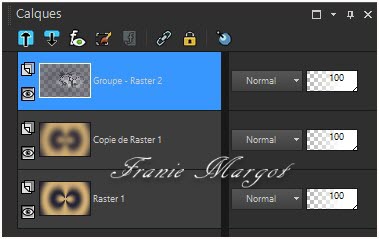
Étape 6.
Effets - Effets de réflexion - Miroir rotatif
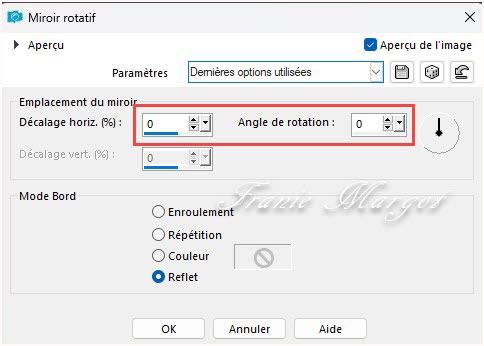
Effets - Modules externes - FM Tile Tools - Blend Emboss
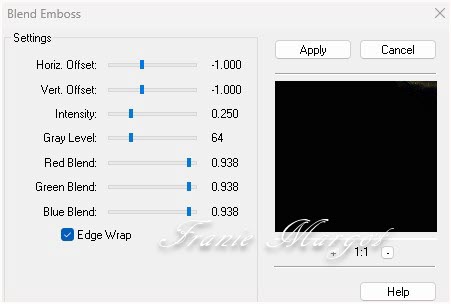
Vous placer sur le calque Copie de Raster 1 au centre
Ouvrir 13177950201_gothic_nikita
Copier - Coller comme nouveau calque
Calques - Réorganiser - Placer en haut de la pile
Étape 7.
Image - Redimensionner à 60 % tous les calques décochés
Avec l'outil Sélectionner (K)
Position horiz : 532 - Position vert : -117 - Quitter avec M
Effets - Modules externes - FM Tile Tools - Blend Emboss en mémoire
Sélections - Charger la sélection à partir du disque - Halloween2022_sel_1

Étape 8.
Vous placer sur le calque Raster 1
Sélections - Transformer la sélection en calque
Calques - Réorganiser - Placer en haut de la pile
Réglage - Flou - Flou gaussien - Rayon : 30
Sélections - Désélectionner
Étape 9.
Effets - Effets géométriques - Sphère

Image - Rotation libre

Effets - Effets d'image - Décalage

Étape 10.
Effets - Modules externes - MuRa´s Meister - Copies

Image - Redimensionner à 60 % tous les calques décochés
Avec l'outil Sélectionner (K)
Position horiz : 429 - Position vert : -7 - Quitter avec M
Étape 11.
Calques - Dupliquer
Image - Miroir - Miroir Horizontal
Fusionner avec le calque du dessous
Effets - Modules externes - FM Tile Tools - Blend Emboss en mémoire
Effets - Effets de bords - Accentuer
Propriétés du calque - Opacité : 75%
Réglage - Netteté - Netteté
Avec l'outil Sélectionner (K)
Position horiz : -67 - Position vert : -43 - Quitter avec M
Étape 12.
Nous avons ceci :


Étape 13.
Vous placer sur le calque Groupe - Raster 2 au centre
Effets - Modules externes - Flaming Pear - Flood

Résultat:

Étape 14.
Sélections - Charger la sélection à partir du disque - Halloween2022_sel_3
Vous placer sur le calque Raster 1
Sélections - Transformer la sélection en calque
Calques - Réorganiser - Placer en haut de la pile
Réglage - Flou - Flou gaussien - Rayon : 20
Étape 15.
Calques - Nouveau calque Raster
Verser la couleur arrière plan #252434
Sélections - Modifier - Contracter de 5 pixels
Verser la couleur #ffffff
Sélections - Modifier - Contracter de 2 pixels
SUPPRIMER
Étape 16.
Calques - Nouveau calque raster
Ouvrir Drevers_misted_face_18
Copier - Coller comme nouveau calque
Image - Redimensionner à 40 % tous les calques décocher
Avec l'outil Déplacer (M) - Placer dans la sélection
Comme ceci :

Étape 16.
Sélections - Inverser
SUPPRIMER
Sélections - Désélectionner
Effets - Modules externes - FM Tile Tools - Blend Emboss en mémoire
Calques - Dupliquer
Avec l'outil Sélectionner (K)
Position horiz : 77 - Position vert : 342 - Quitter avec M
Résultat :

Fusionner avec le calque du dessous 4 fois !
Étape 17.
Encore
Sélections - Charger la sélection à partir du disque - Halloween2022_sel_3
Sélections - Modifier - Contracter de 7 pixels
Effets - Modules externes - Alien Skin Eye Candy 5: Impact - Glass - Clear

Étape 18.
Sélections - Désélectionner
Effets - Effets 3D - Ombre
10 / 10 / 80 / 30 / Couleur #000000
Répéter en négatif
-10 / -10 / 80 / 30 / Couleur #000000
Réglage - Netteté - Netteté
Étape 19.
Sélections - Charger la sélection à partir du disque - Halloween2022_sel_2
Vous placer sur le calque Raster 1
Sélections - Transformer la sélection en calque
Calques - Réorganiser - Placer en haut de la pile
Étape 20.
Ouvrir Drevers_misted_face_18
Image - Miroir - Miroir Horizontal
Calques - Nouveau calque raster
Copier - Coller dans la sélection
Effets - Modules externes - FM Tile Tools - Blend Emboss en mémoire
Fusionner avec le calque du dessous
Étape 21.
Sélections - Désélectionner
Effets - Modules externes - Alien Skin Eye Candy 5 : Impact - Glass - Clear en mémoire
Réglage - Netteté - Netteté
Effets - Modules externes - MuRa´s Meister - Copies
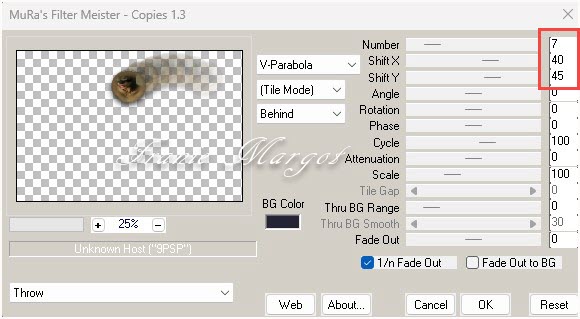
Étape 22.
Calques - Dupliquer
Image - Miroir - Miroir Horizontal
Calques - Réorganiser - Déplacer vers le bas
Vous placer sur le calque du dessus
Fusionner avec le calque du dessous
Calques - Réorganiser - Déplacer vers le bas
Étape 23.
Calques - Dupliquer
Objets - Aligner - Bas
Déplacer légèrement vers le bas
Étape 24.
Nous avons ceci :


Étape 25.
Vous placer en haut de la pile des calques
Ouvrir image_arana
Copier - Coller comme nouveau calque
Avec l'outil Sélectionner (K)
Position horiz : 95 - Position vert : 237 - Quitter avec M
Réglage - Netteté - Netteté
Étape 26.
Calques - Dupliquer
Image - Miroir - Miroir vertical
Avec l'outil Sélectionner (K) -
Position horiz : 386 - Position vert : 10 - Quitter avec M
Vous placer sur le calque Raster 1
Édition - Copier
Édition - Coller comme nouvelle image (elle reste en mémoire)
Étape 27.
Image - Ajouter des bordures symétriques de 1 pixel #000000
Sélections - Sélectionner tout
Image - Ajouter des bordures symétriques de 40 pixels #ffffff
Sélections - Inverser
Copier - Coller dans la sélection (l'image en mémoire)
Étape 28.
Effets - Modules externes - AAA Frames - Transparent Frame

Sélections - Désélectionner
Ouvrir sexy-witch-png_3134308
Copier - Coller comme nouveau calque
Étape 29.
Image - Miroir - Miroir Horizontal
Avec l'outil Sélectionner (K)
Position horiz : 330 - Position vert : 180 - Quitter avec M
Image - Rotation libre

Déplacer légèrement - voir le modèle
Étape 30.
Effets - Modules externes - FM Tile Tools - Blend Emboss en mémoire
Calques - Dupliquer
Réglage - Flou - Flou gaussien - Rayon : 20
Propriétés du calque - Assombrir
Déplacer vers le bas
Étape 31.
Ouvrir LTDStudio_SexyHalloween_Text
Copier - Coller comme nouveau calque
Placer comme sur le modèle
Signer votre travail
Fusionner les calques visibles
Étape 32.
Enregistrer en JPG
******
Vous pouvez m'envoyer vos versions
Je me ferais un plaisir de les mettre sur la page * Vos Versions *
mon adresse : franiemargot@gmail.com
******
ou
Vous pouvez envoyer vos versions à : tesycariaga@gmail.com
******
Autre Version

les tubes viennent de partages
******


 votre commentaire
votre commentaire
-
Paulette


Inge Lore

Lisa T.


Msrf


Pink


Vera Mendes


Eugenia Clo

Jolcsi


Bastet

Garances

Kika

Laurette

Madeleine

Mimi

Truus


Cat's Graffitis

Charmin

Jaja

Renée

Rolande

Alyciane

Carmen

Cat

Cloclo


Colybrix

Estela

Françoise

Henny

Lady Ray

Liriani

Marion

Michounette

Mimi

Sweety

Trudy

Virginia

Antonietta

Lady Bird

Ilcsitu



Kata

Manou

Mentali

Andréa

Babika

Greet

H.Marika

Monique

Nini74

Pier

Pirike

Everyman

Galina K.

Ginette L.

Ilona53

Lecture33

Malaka



Monique

Nadezsda


Natali

Papy Bettelmann


Annette

Barbara

Talonaiguille

Béa

Geneviève

Milena

Szelike

Lyubov

Michèle

Szelike

Flomego

Rosalie

Elenuska

Violette

Gabriella


Denzelin

Noëlla

 votre commentaire
votre commentaire
-


Vous trouverez l'original en dessous
******
Ce tutoriel a été réalisé avec Psp X9
Mais peut être fait avec d’autres versions
******
Pour proposer mes tutoriels sur votre forum ou groupe
Merci de m’en faire la demande
******
Si vous publiez votre création sur un site ou blog
Merci de mettre un lien vers le tutoriel
Merci de votre compréhension
******
Les tubes que j'utilise pour mes tutoriels
Ont été reçus sur des groupes des auteurs des tubes
Dont j’ ai l’autorisation pour les employer
Ou
Ont été trouvés sur le net, par mes nombreuses recherches
Si un de ces tubes vous appartient, merci de me contacter
Pour que je puisse ajouter le lien vers votre site
******
Filtre utilisés
MuRa’s Meister - Perspective Tiling
Unlimited 2.0> Andrew’s Filters 2 > Curvey Extra Special

******
Matériels utilisés
4 Arrière-plan.jpg
3 villes silhouette_pngwing.com.png
3 Arbres
( Transparent_Autumn_Tree_PNG_ Clipart _Image.png
Tree_pngwing.com.png
arbre_2_pngwing.com.png )
2 caractères
( 0_603be_829fc9_orig2.png.2
couple romantique_pngegg.png )
1 Déco.png
2 Texte
(Texte d'automne_Msrfdesigns. png
Automne Story_Text_Msrfdesigns.png )
1 palette de couleurs
******
1
Fichier - Nouveau - Nouvelle image transparente
2Dans styles et texturesMettre en premier plan la couleur #e1e1c5En arrière plan la couleur #442f17 3
3Sélections - Sélectionner tout
Ouvrir le fond (Arkaplan)
Copier - Coller dans la sélection
Sélections - Désélectionner
4
Réglage - Flou - Flou gaussien
 5
5Ouvrir Autumn tex_Msrfdesigns
Copier - Coller comme un nouveau calque
Effets - Modules externes - MuRa's Meister - Perspective Tiling
 Propriétés du calque - Assombrir
Propriétés du calque - Assombrir6
Calques - Nouveau calque raster
Verser la couleur #e1e1c5
Effets - Modules externes - Unlimited 2.0 > Andrew's Filters 2 > Curvey Extra Special
 Remarque : Si vous le souhaitez,vous pouvez le personnaliser en fonction de votre travail et des couleurs que vous utilisez.Réglage - Couleur - Rouge/Vert/Bleu.Propriétés du calque - Saturation - Opacité : 687
Remarque : Si vous le souhaitez,vous pouvez le personnaliser en fonction de votre travail et des couleurs que vous utilisez.Réglage - Couleur - Rouge/Vert/Bleu.Propriétés du calque - Saturation - Opacité : 687Vous placer sur le calque (Raster 1)
Ouvrir la ville silhouette1_pngwing.com.png .
Copier - Coller comme nouveau calque
Image - Redimensionner à 110% tous les calques décochés
Propriétés du calque - Multiplier - Opacité : 80
Cliquer sur l'outil Sélection (S) - Sélection personnalisée
SUPPRIMER
Sélections - Ne rien sélectionner
8
Ouvrir Transparent_Autumn_Tree_PNG_ Clipart _İmage
Copier - Coller comme nouveau calque
Image - Redimensionner à 50% tous les calques décochés
Effets - Effets d'image - Décalage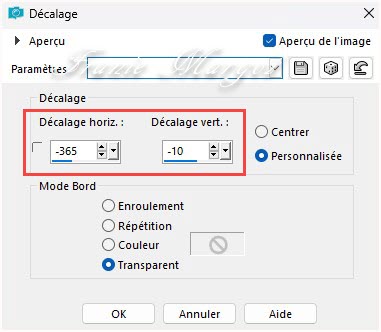
Remarque : l'ombre ci-dessous est facultative.
Effets - Effets 3D - Ombre portée
2 / 2 / 55 / 4,00 / #000000
9
Ouvrir l'arbre_pngwing.com.
Copier - Coller comme nouveau calque
Image - Miroir
Image - Redimensionner à 80% tous les calques décochés
Effets - Effets d'image - Décalage Propriétés du calque - Multiplier
Propriétés du calque - Multiplier10
Vous placer sur le calque supérieur (Raster 3).
Ouvrir la DécoCopier - Coller comme nouveau calque
Propriétés du calque - Éclaircir - Opacité : 98
11Ouvrir l'arbre_2_pngwing.com
Copier - Coller comme nouveau calque
Image - Redimensionner à 90% tous les calque décochés
Effets - Effets d'image - Décalage Propriétés du calque : Multiplier
Propriétés du calque : MultiplierRemarque : L'ombre ci-dessous est facultative.
Effets - Effets 3D - Ombre portée
2 / 2 / 55 / 4,00 / #000000
12Ouvrir 0_603be_829fc9_orig2.
Copier - Coller comme nouveau calque
Image - Redimensionner à 65% tous les calques décochés
Cliquer sur l'outil Sélectionner (K)Rentrée les paramètres comme en dessous Calques - Dupliquer
Calques - DupliquerPropriétés du calque - Lumière dure
Effets - Effets 3D - Ombre portée
3 / 3 / 55 / 10,00 : #000000
13Ouvrir Autumn Story_Text_Msrfdesigns
Copier - Coller comme nouveau calque
Effets - Effets d'image - Décalage
 14
14Image - Ajouter des bordures symétriques de 2 pixels couleur #442f17
Image - Ajouter des bordures symétriques de 40 pixels couleur #ffffff
15
Signer votre travail
16
Image - Ajouter des bordures symétriques de 2 pixels couleur #442f17
Image - Redimensionner à 900 pixels
17Réglage - Netteté - Masque flou 18Enregistrer en JPG******
18Enregistrer en JPG******Vous pouvez m'envoyer vos versions
Je me ferais un plaisir de les mettre sur la page * Vos Versions *
mon adresse : franiemargot@gmail.com
******
Autre version

les tubes sont trouvés sur le net
******
Vos versions voir ici
 votre commentaire
votre commentaire
-
Charmin

Castorke


Mimi

Nicole C.

Renée

Flomejo

LBDM - Mary

Annette

Barbara

Paulette

Geneviève

Alyciane

Papy Bettelmann

 votre commentaire
votre commentaire
-


Vous trouverez l'original en dessous
******
Ce tutoriel a été réalisé avec Psp X9
Mais peut être fait avec d’autres versions
******
Pour proposer mes tutoriels sur votre forum ou groupe
Merci de m’en faire la demande
******
Si vous publiez votre création sur un site ou blog
Merci de mettre un lien vers le tutoriel
Merci de votre compréhension
******
Les tubes que j'utilise pour mes tutoriels
Ont été reçus sur des groupes des auteurs des tubes
Dont j’ ai l’autorisation pour les employer
Ou
Ont été trouvés sur le net, par mes nombreuses recherches
Si un de ces tubes vous appartient, merci de me contacter
Pour que je puisse ajouter le lien vers votre site
******
Filtres utilisés
Mehdi / Wavy Lab
Alien Skin Eye Candy5: Impact / Backlight
Color Efex Pro 3 Complete / Vignette
In Filters Unlimited 2.0:
&<BkgKaleidoscope> / Radial Mirror en Kaleidoscope Butterfly
Avec l'autorisation de Renée que je remercie
******
Matériels utilisés
1 tube découpé par Riet
2 tubes Misted dont 1 misted fabriqué par Castorke
1 Décoration
4 Sélections à mettre dans le dossier Sélections de votre PSP
2 présets
1 texte
palette de couleurs
******
1Ouvrir une nouvelle image de 900 x 550 pixelsEffets / Modules externes / Mehdi / Wavy Lab 2Effets / Modules externes / Unlimited 2.0 / &<BkgKaleidoscope> / Radial Mirror
2Effets / Modules externes / Unlimited 2.0 / &<BkgKaleidoscope> / Radial Mirror 3Effets / Effets de distorsion / Coordonnées polaires
3Effets / Effets de distorsion / Coordonnées polaires
4Effets / Modules externes / Unlimited 2.0 / &<BkgKaleidoscope> /Kaleidoscope Butterfly 5Calques / DupliquerPropriétés du calque Recouvrement - Opacité : 60Ou un mode de fusion et une opacité à votre goûtFusionner les calques visibles6Sélections / Charger la sélection à partir du disque --- Leçon Sel-1 71_Pink
5Calques / DupliquerPropriétés du calque Recouvrement - Opacité : 60Ou un mode de fusion et une opacité à votre goûtFusionner les calques visibles6Sélections / Charger la sélection à partir du disque --- Leçon Sel-1 71_Pink
7Sélections / Transformer la sélection en calqueNe rien sélectionner8Effets / Effets de textures / Mosaïque Antique
9Calques / DupliquerImage / Miroir / Miroir horizontalementFusionner avec le calque du dessous10Effets / Modules externes / Alien Skin Eye Candy5 : Impact / Backlight --- Leçon 71_Pink Propriétés du calque Lumière dure ou votre propre mode de fusion de votre choixFusionner les calques visibles11Sélections / Charger la sélection à partir du disque --- Leçon Sel-2 71_PinkSélections / Transformer la sélection en calqueNe rien sélectionner12Outil de sélection avec mode sur PerspectiveDéplacez la forme de gauche vers le bas avec la souris, voir exemple
Propriétés du calque Lumière dure ou votre propre mode de fusion de votre choixFusionner les calques visibles11Sélections / Charger la sélection à partir du disque --- Leçon Sel-2 71_PinkSélections / Transformer la sélection en calqueNe rien sélectionner12Outil de sélection avec mode sur PerspectiveDéplacez la forme de gauche vers le bas avec la souris, voir exemple 13
13 Cliquez dans la palette des calques sur le calque du basSélections / Charger la sélection à partir du disque --- Leçon Sel-3 71_PinkNe rien sélectionner14Outil de sélection avec mode sur PerspectiveDéplacez la forme de droite vers le bas avec la souris, voir exemple
Cliquez dans la palette des calques sur le calque du basSélections / Charger la sélection à partir du disque --- Leçon Sel-3 71_PinkNe rien sélectionner14Outil de sélection avec mode sur PerspectiveDéplacez la forme de droite vers le bas avec la souris, voir exemple
15Cliquez dans la palette des calques sur le calque du basSélections / Charger la sélection à partir du disque --- Leçon Sel-4 71_PinkRedéfinir le mode de l'outil sur ÉchelleNe rien sélectionner16Outil de sélection avec mode sur PerspectiveDéplacez la forme de gauche vers le bas avec la souris, voir exemple 17
17Dans la palette des calques, cliquez sur le calque supérieur
 18Fusionner avec le calque du dessous 2 foisRéglage / Netteté / Davantage de nettetéEffets / Effets 3D / Ombre Portée0 / 0 / 50 / 25 / #00000019
18Fusionner avec le calque du dessous 2 foisRéglage / Netteté / Davantage de nettetéEffets / Effets 3D / Ombre Portée0 / 0 / 50 / 25 / #00000019Ouvrir le tube Misted tube les 71_Pink
Copier - Coller comme un nouveau calque
Propriétés du calque Lumière dure - Opacité : 60
Ou un mode de fusion et une opacité à votre goût20Effets / Filtre personnalisé --- Emboss 4 20Ouvrir le tube castorke_hal_tube_11_21022012Copier - Coller comme nouveau calqueImage / Redimensionner à 60% tous les calques décocherObjets / Aligner / Gauche (comme sur le modèle)Propriétés du calque Luminance (Héritée)21Ouvrir le tube Reed 769 Natalie Shau 041021Copier - Coller comme nouveau calqueImage / Redimensionner à 80% tous les calques décochésRéglage / Netteté / Netteté22Faites glisser le tube vers le bas à droite ou un autre endroit agréableEffets / Effets 3D / Ombre Portée0 / 0 / 80 / 25,00 / #00000023Fusionner les calques visiblesEffets / Modules externes / Unlimited 2.0 / Photo Tools / Frosted Edger - Black
20Ouvrir le tube castorke_hal_tube_11_21022012Copier - Coller comme nouveau calqueImage / Redimensionner à 60% tous les calques décocherObjets / Aligner / Gauche (comme sur le modèle)Propriétés du calque Luminance (Héritée)21Ouvrir le tube Reed 769 Natalie Shau 041021Copier - Coller comme nouveau calqueImage / Redimensionner à 80% tous les calques décochésRéglage / Netteté / Netteté22Faites glisser le tube vers le bas à droite ou un autre endroit agréableEffets / Effets 3D / Ombre Portée0 / 0 / 80 / 25,00 / #00000023Fusionner les calques visiblesEffets / Modules externes / Unlimited 2.0 / Photo Tools / Frosted Edger - Black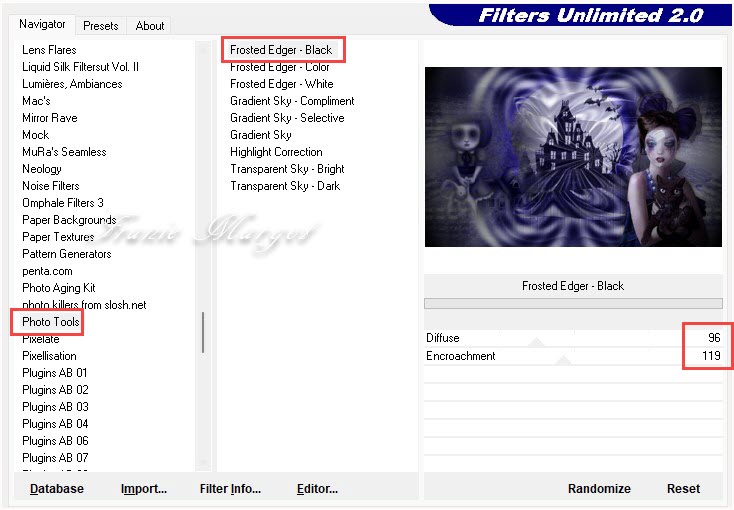
24
Effets / Modules externes / Nik Software / Color Efex Pro 3 Complete / Vignette
 25Ouvrir deco 71_PinkCopier - Coller comme nouveau calqueGlisser la déco vers le haut ou un autre bel endroit au choix26Image / Ajouter des bordures symétriques de 1 pixel, couleur 1Sélections / Sélectionner toutImage / Ajouter des bordures symétriques de 40 pixels, couleur 227Sélections / InverserEffets / Modules externes / Unlimited 2.0 / Photo Tools / Frosted Edger - Black en mémoire28Sélections / InverserEffets / Effets 3D / Ombre Portée0 / 0 / 100 / 35,00 / #000000Ne rien sélectionner29Ouvrir le texteCopier - Coller comme un nouveau calqueFaites glisser le texte en bas à gauche ou à un autre endroit agréable de votre choix30Image / Ajouter des bordures symétriques de 1 pixel, couleur 131Ajoutez votre signatureFusionner les calques visiblesEnregistrer en JPG******
25Ouvrir deco 71_PinkCopier - Coller comme nouveau calqueGlisser la déco vers le haut ou un autre bel endroit au choix26Image / Ajouter des bordures symétriques de 1 pixel, couleur 1Sélections / Sélectionner toutImage / Ajouter des bordures symétriques de 40 pixels, couleur 227Sélections / InverserEffets / Modules externes / Unlimited 2.0 / Photo Tools / Frosted Edger - Black en mémoire28Sélections / InverserEffets / Effets 3D / Ombre Portée0 / 0 / 100 / 35,00 / #000000Ne rien sélectionner29Ouvrir le texteCopier - Coller comme un nouveau calqueFaites glisser le texte en bas à gauche ou à un autre endroit agréable de votre choix30Image / Ajouter des bordures symétriques de 1 pixel, couleur 131Ajoutez votre signatureFusionner les calques visiblesEnregistrer en JPG******Vous pouvez m'envoyer vos versions
Je me ferais un plaisir de les mettre sur la page * Vos Versions *
mon adresse : franiemargot@gmail.com
******
Autre version

les tubes sont de Castorke et Riet
******
Vos versions voir ici
 votre commentaire
votre commentaire
-
Andréa

Cat's Graffitis

Charmin

Renée

Laurette

Monique

Annette

Madeleine

LBDM - Mary

Barbara

Garances

Paulette

Geneviève

Papy Bettelmann

Mimi

Alyciane

Cat

Noëlla

 votre commentaire
votre commentaire
-
-


Vous trouverez l'original en dessous
******
Ce tutoriel a été réalisé avec Psp X9
Mais peut être fait avec d’autres versions
******
Pour proposer mes tutoriels sur votre forum ou groupe
Merci de m’en faire la demande
******
Si vous publiez votre création sur un site ou blog
Merci de mettre un lien vers le tutoriel
Merci de votre compréhension
******
Les tubes que j'utilise pour mes tutoriels
Ont été reçus sur des groupes des auteurs des tubes
Dont j’ ai l’autorisation pour les employer
Ou
Ont été trouvés sur le net, par mes nombreuses recherches
Si un de ces tubes vous appartient, merci de me contacter
Pour que je puisse ajouter le lien vers votre site
******
Filtres utilisés
Mehdi - Wavy Lab 1.1
Filters Unlimited 2.0 - RCS Filter Pak 1.0-RCS Digi - Lens - Window Shades
Filters Unlimited 2.0 - Filter Factory Gallery B - Circulator
Alien Skin/Eye Candy5 - Impact - Glass
Mura's Meister - Copies
Mura's Meister - Perspective Tiling
AP 01(Innovations) - Lines-SilverLining
Avec l'autorisation de Renée que je remercie
******
Matériels utilisés
1 tube personnage de Jolcsi
1 tube fleur de Jolcsi
1 brush
1 palette des couleurs
******
Palette de couleurs

couleur 1 : #b86b26
couleur 2 : #07141a
couleur 3 : e8d32c
Dans Styles et textures configurer comme en dessous

1.
Ouvrir une image transparente de 900 x 550 pixels
Effets - Modules externes - Mehdi - Wavy Lab 1.1

Réglage - Flou -Flou Gaussien - Rayon : 30
2.
Effets - Modules externes - Unlimited 2.0 - RCS Filter Pak 1.0 -
RCS Digi - Lens -Window Shades (par défaut)

Effets - Effets de bords - Accentuer
3.
Calques - Dupliquer
Effets - Modules externes - Unlimited 2.0 - Filter Factory Gallery B - Circulator (par défaut)

Effets - Effets géométriques - Perspective verticale

Effets - Effets géométriques - Inclinaison

Effets - Effets d'image - Mosaïque sans jointure

Calques - Dupliquer
4.
Vous placer sur le Raster1
Calques - Dupliquer
Vous placer sur le calque du dessus (Copie de Raster1)

Fusionner avec le calque du dessous
Effets - Modules externes - MuRa's Meister - Perspective Tiling

Calques - Réorganiser - Placer en haut de la pile
5.
Sélectionner la partie vide avec l'outil Baguette magique
Avec le réglage ci-dessous

SUPPRIMER 7 fois
Ne rien sélectionner
6.
Vous placer sur le calque Raster1
Effets - Modules externes - AP 01(Innovations) - Lignes-SilverLining

Fusionner les calques visibles
7.
Calques - Dupliquer
Effets - Effets géométriques - Cercle

Image - Redimensionner l'image à 20 % tous les calques décochés
Sélections - Sélectionner tout
Sélections - Flottante - Sélection Statique
Réglage - Flou - Flou Gaussien - Rayon : 10
8.
Ouvrir le tube "jolcsi_flower"
Copier - Coller dans la sélection
Effets - Modules externes - Alien Skin / Eye Candy5 - Impact-Glass
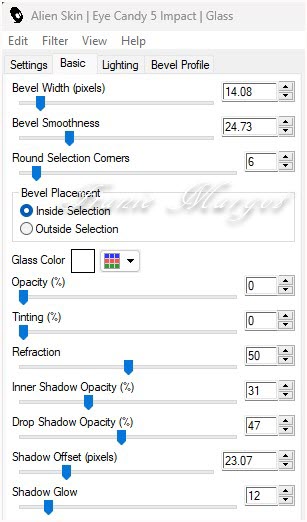
Ne rien sélectionner
9.
Effets - Modules externes - MuRa's Meister - Copies

Réglage - Netteté - Netteté
Effets - Effets 3D - Ombre portée
4 / -26 / 48 / 40,00 / #000000
Cliquer sur l'outil Sélectionner (K)
Position horiz : -1 - Position vert : 380
10.
Vous placer sur le calque Fusionné
Calques - Nouveau calque raster
Ouvrir le pinceau brush .PspBruch
Ficher - Exporter - Pinceau personnalisé
(donner le nom du pinceau) - Enregistrer
Aller chercher votre pinceau avec les paramètres ci-dessous

Appuyer sur le calque avec la couleur

Cliquer sur l'outil Sélectionner (K)
Position horiz : -50 - Position vert : 46
Propriétés du calque - Opacité : 79 %
11.
Ouvrir le tube "jolcsi_virág"
Copier - Coller comme nouveau calque
Effets - Effets 3D - Ombre portée
Cliquer sur l'outil Sélectionner (K)
Position horiz : 110 - Position vert : 5
12.
Ouvrir le tube "jolcsi224"
Copier - Coller comme nouveau calque
Placer comme sur le modèle
Effets - Effets 3D - Ombre portée en mémoire
13.
Image - Ajouter des bordures symétriques de 2 pixels couleur

Image - Ajouter des bordures symétriques de 2 pixels couleur

Image - Ajouter des bordures symétriques de 1 pixel couleur

Édition - Copier
Sélections - Sélectionner tout
14.
Image - Ajouter des bordures symétriques de 50 pixels couleur

Sélections - Inverser
Édition - Coller dans la sélection (en mémoire)
Réglage - Flou - Flou Gaussien - Rayon : 30
Sélections - Inverser à nouveau
Effets - Effets 3D - Ombre portée
0 / 0 / 60 / 30,00 / #000000
Ne rien sélectionner
Effets - Modules externes - AAA Frames - Foto frame

Signer votre travail
Fusionner les calques visibles
Image - Redimensionner à 900 pixels
Enregistrer en JPG
******
Vous pouvez m'envoyer vos versions
Je me ferais un plaisir de les mettre sur la page * Vos Versions *
mon adresse : franiemargot@gmail.com
******
Autre version

le tube est détouré par mes soins ici
les fleurs sur internet (gratuite)
******
Vos versions voir ici
 votre commentaire
votre commentaire
-
Happy Birthday dear Inge Lore
(Joyeux anniversaire chère Inge Lore)

******
Ce tutoriel a été réalisé avec Psp X9
Mais peut être fait avec d’autres versions
******
Pour proposer mes tutoriels sur votre forum ou groupe
Merci de m’en faire la demande
******
Si vous publiez votre création sur un site ou blog
Merci de mettre un lien vers le tutoriel
Merci de votre compréhension
******
Les tubes que j'utilise pour mes tutoriels
Ont été reçus sur des groupes des auteurs des tubes
Dont j’ ai l’autorisation pour les employer
Ou
Ont été trouvés sur le net, par mes nombreuses recherches
Si un de ces tubes vous appartient, merci de me contacter
Pour que je puisse ajouter le lien vers votre site
******
Filtres utilisés
Mehdi / Wavy Lab
Unlimited 2.0 / &<Bkg Designer Sf 10 I> / Corner Right Wrap
FM Tile Tools / Blend Emboss
Alien Skin Eye Candy 5: Impact / Perpective Shadow
AAA Frames / Foto Frame
Avec l'autorisation de Renée que je remercie
******
Matériels utilisés
1 tube Callitube-81diversos
Callitubes - 14fractal
1 tube Callitubes-193flores
1 tube image_cake
1 tube image_Deco
1 tube image_globos
1 texte LTDStudio_Inge-Lore_Texto
1 filigrane personnel
1 palette de couleurs
******
Étape 1.
Dans Styles et textures
Mettre en premier plan, la couleur #c7ddd7
En arrière-plan, la couleur #0d5675

Étape 2.
Ouvrir une nouvelle Image transparente de 900 x 600 pixels
Effets - Modules externes - Mehdi - Wavy Lab

Calques - Dupliquer
Réglage - Flou - Flou gaussien - Rayon : 40
Étape 3.
Ouvrir Callitubes-14fractal
Copier - Coller comme nouveau calque
Propriétés du calque - Recouvrement
Étape 4.
Effets - Effets de réflexion - Miroir rotatif
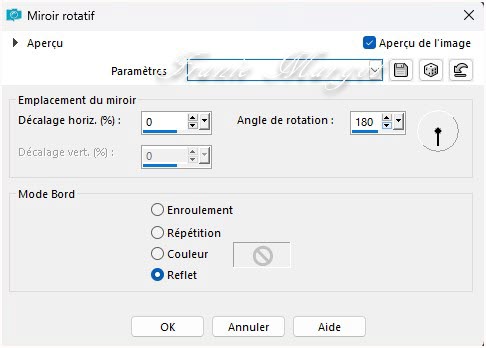
Effets - Modules externes - Unlimited 2.0 - &<Bkg Designer Sf 10 I> - Corner Right Wrap

Effets - Effets d'image - Mosaïque sans jointures

Étape 5.
Nous avons ceci :
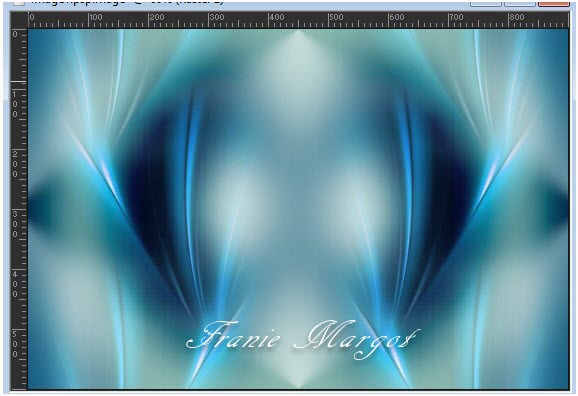

Étape 6.
Vous placer sur le calque Copie de Raster 1 - au centre
Ouvrir Callitubes-193flowers
Copier - Coller comme nouveau calque
Image - Redimensionner à 60% tous les calques décochés
Étape 7.
Propriétés du calque - Luminance (H)
Effets - Modules externes - FM Tile Tools - Blend Emboss

Ouvrir Image_cake
Copier - Coller comme nouveau calque
Étape 8.
Réglage - Netteté - Netteté
Effets - Effets 3D - Ombre portée
-11 / 11 / 70 / 30 / #062634
Avec l'outil Sélectionner (K)
Position horiz : 277 - Position vert : 40 - Quitter avec M
Étape 9.
Effets - Modules externes - Alien Skin Eye Candy 5: Impact - Perspective Shadow


Ouvrir Callitube-81divers
Copier - Coller comme nouveau calque
Étape 10.
Image - Redimensionner à 55% tous les calques décochés
Avec l'outil Sélectionner (K)
Position horiz : 16 - Position vert : 305 - Quitter avec M
Calques - Réorganiser - Placer en haut de la pile
Réglage - Netteté - Netteté
Effets - Effets 3D - Ombre portée
-4 / 6 / 70 / 30 / #062634
Effets - Modules externes - Alien Skin Eye Candy 5: Impact - Perspective Shadow


Étape 11.
Nous avons ceci :

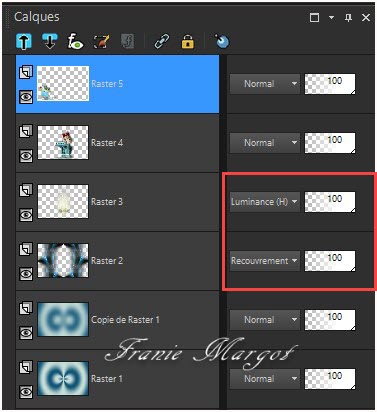
Étape 12.
Ouvrir image_globos
Copier - Coller comme nouveau calque
Image - Redimensionner à 60% tous les calques décochés
Image - Miroir - Miroir Horizontal
Avec l'outil Sélectionner (K)
Position horiz : 502 - Position vert : 18 - Quitter avec M
Étape 13.
Propriétés du calque - Recouvrement
Calques - Dupliquer
Image - Miroir - Miroir Horizontal
Fusionner avec le calque du dessous
Calques - Réorganiser - Déplacer vers le bas 2 fois
Vous placer sur le calque Raster 2 - le 3ème. en partant du bas
Propriétés du calque - Recouvrement - Opacité : 34%
Étape 14.
Nous avons ceci :


Étape 15.
Vous placer sur le calque en haut de la pile
Ouvrir LTDStudio_Inge-Lore_Text
Copier - Coller comme nouveau calque
Avec l'outil Sélectionner (K)
Position horiz : 0 - Position vert : 9 - Quitter avec M
Étape 16.
Calques - Dupliquer
Objets - Aligner - Bas
Image - Redimensionner à 90 % tous les calques décochés
Encore
Objets - Aligner - Bas
Calques - Réorganiser - Déplacer vers le bas 4 fois (jusque sous les ballons)
Étape 17.
Nous avons ceci :

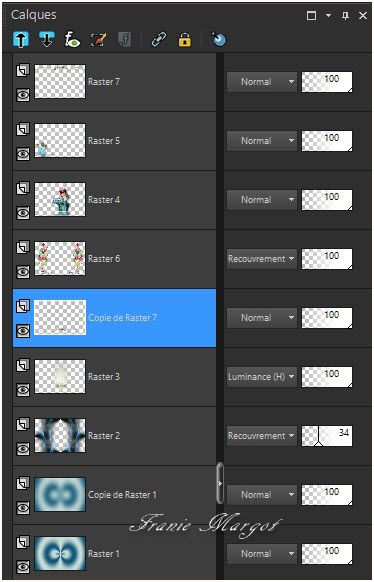
Étape 18.
Vous placer sur le calque en haut de la pile
Ouvrir Image_Deco
Copier - Coller comme nouveau calque
Calques - Propriétés du calque - Lumière douce - Opacité : 75 %
Effets - Effets de réflexion - Miroir rotatif

Étape 19.
Vous placer sur le calque Raster 1
Édition - Copier
Édition - Coller comme nouvelle image
Revenir sur votre travail
Image - Ajouter des bordures symétriques de 1 pixel couleur #ffffff
Étape 20.
Sélections - Sélectionner tout
Image - Ajouter des bordures symétriques de 40 pixels couleur #ffffff
Sélections - Inverser
Avec l'image réservée en mémoire
Copier - Coller dans la sélection
Étape 21.
Effets - Modules externes - AAA Frames - Foto frame

Sélections - Désélectionner
Étape 22.
Signer votre travail
Fusionner les calques visibles
Enregistrer en JPG
******
Vous pouvez m'envoyer vos versions
Je me ferais un plaisir de les mettre sur la page * Vos Versions *
mon adresse : franiemargot@gmail.com
******
Ma version

******
Vos versions voir ici
 votre commentaire
votre commentaire
-
Renée

Annette

LBDM - Mary

Paulette

Barbara

Charmin

Geneviève


Talonaiguille

Sweety

Papy Bettelmann

Alyciane

 votre commentaire
votre commentaire













































